Tilelook 3D HOME
Tvorba složeného obkladu stěny koupelny
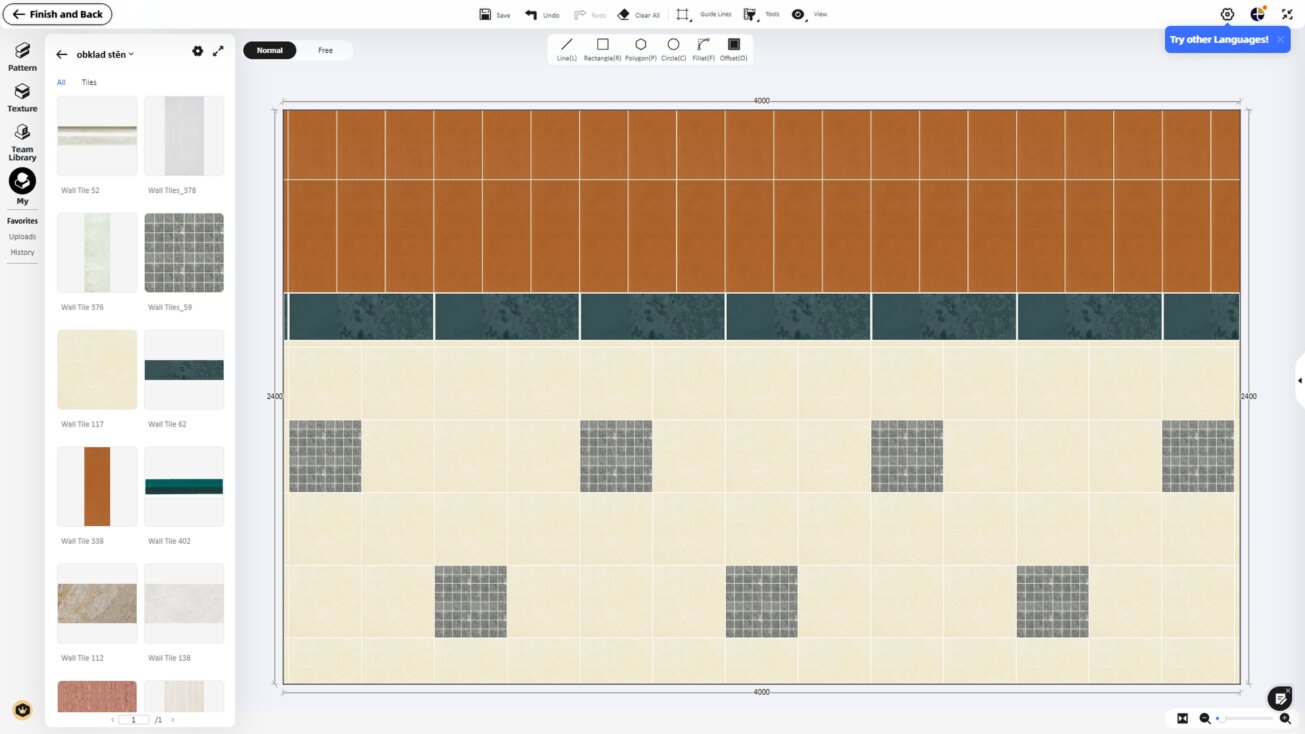
Aplikace Tilelook 3D Web umožňuje vytvářet složené obklady stěn, které se využívají hlavně v koupelnách.
Základním druhem složeného obkladu stěny je rozdělení obkladu na výšku jednou nebe dvěma listelami a případné doplnění středovými obklady.
Takové obklady stěn se nyní již moc nepoužívají, lze je najít u koupelen ve starších stavbách.
Přestože demonstrační verze aplikace obsahuje poměrně málo obkladových prvků, lze vybrat několik vhodných obkladových prvků pro vyzkoušení tvorby složené stěny.
Na obrázku je otevřena uživatelská knihovna obklad stěn, ze které byly použity obkladové prvky do obkladu demonstrační stěny.
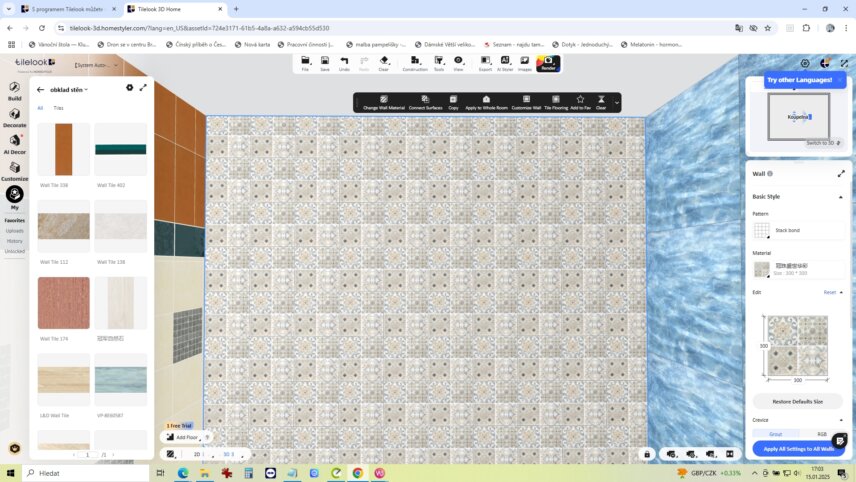
Po klepnutí na stěnu s již nastaveným materiálem se objeví nad stěnou plavoucí ikonová lišta s povely, které lze dále použít.
Je třeba klepnout na ikonu Customize Wall (Přizpůsobit zeď)
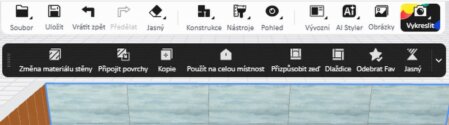
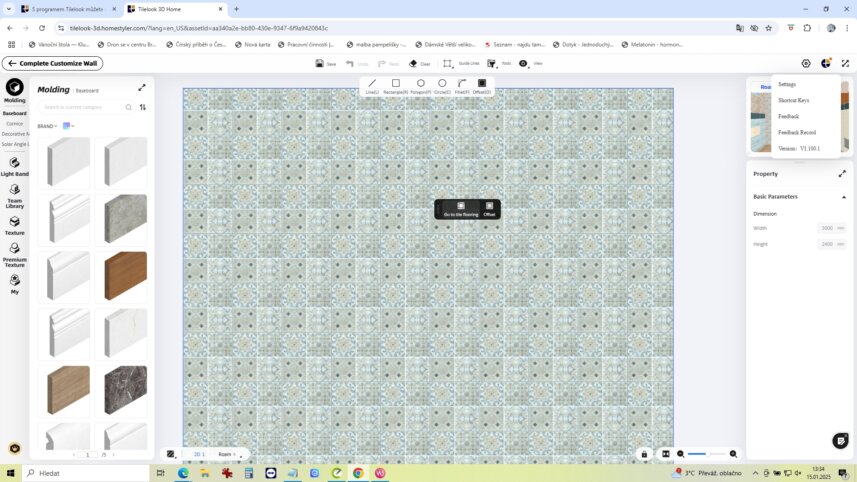
V pracovní oblasti aplikace se objeví pouze vybraná stěna v pohledu zepředu, která je nastavena do editačního režimu.
Bude asi třeba ji kolečkem myši zvětšit. Po klepnutí myší se objeví plavoucí menu a je třeba vybrat povel Go to tile flooring (Přejděte na dlaždicovou podlahu).
Zde se projeví nepřesnost českého překladu webovým prohlížečem, jestliže je nastaven překlad. Správný překlad by měl být Přechod na pokrytí obkladem.
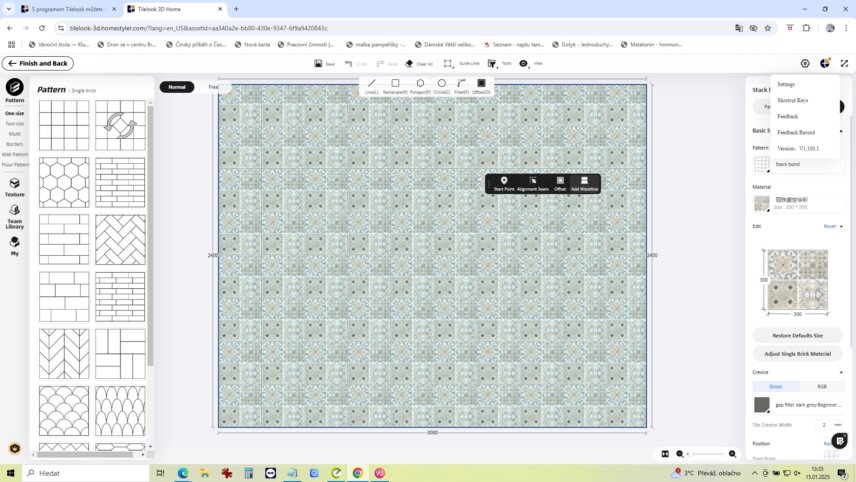
Stěna se přepne do editačního režimu nastavení obkladu. Po klepnutí se objeví plavoucí menu a poslední ikona vpravo je povel Add waistline (Přidat lini pasu).
Správný český překlad je Doplnit listelu.
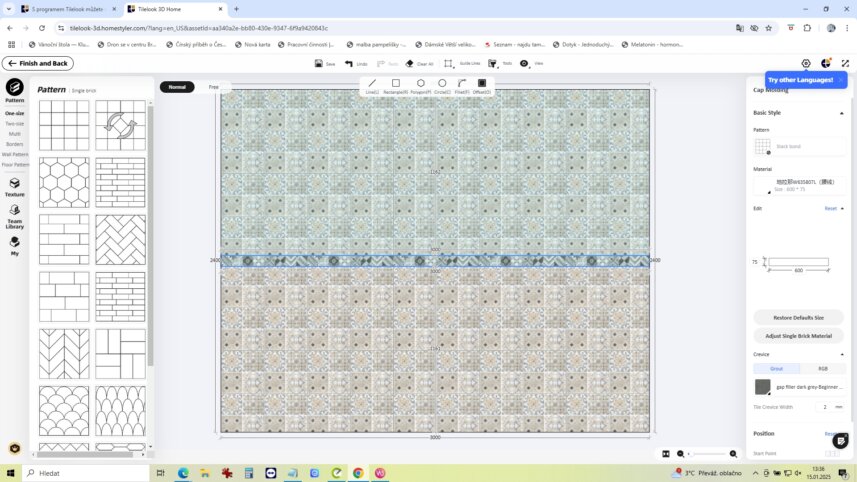
Po klepnutí na tuto ikonu se uprostřed obkladu doplní listela se systémovým obkladovým prvkem a rozdělí tak obklad na dvě samostatné plochy.
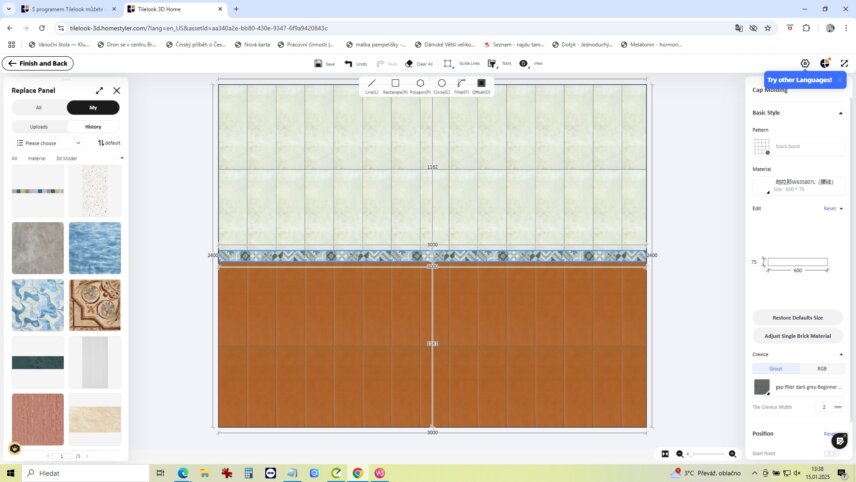
Nyní je možné měnit obklady obou částí rozděleného obkladu přetažením s knihovny obkladových prvků nebo z uživatelské knihovny.
Jestliže budeme během výběru obkladového prvku držet stisknuté tlačítko Alt, změní se pouze jeden obkladový prvek. Nový obkladový prvek musí mít ale stejnou velikost.
Při změně obkladového prvku listely se musí nový obkladový prvek zadávat přes panel vlastností. Není potom možné otevřít uživatelskou knihovnu obkladových prvků, pouze systémovou knihovnu a knihovnu historie.
Je třeba postupovat tak, že se klepne na prvek uživatelské knihovny a potom se otevře knihovna historie, kde bude vybraný prvek nahoře, jestliže jsme jej vybrali poprvé. Jestliže se jedná o opakované použití obkladového prvku, můžeme rovnou otevřít knihovnu historie.
V pravém panelu vlastností lze pro každou plochu obkladu i listelu měnit velikost a barvu spáry i posuny svisle nebo vodorovně.
Dokončenou obloženou stěnu lze editovat podle následujícího pracovního postupu